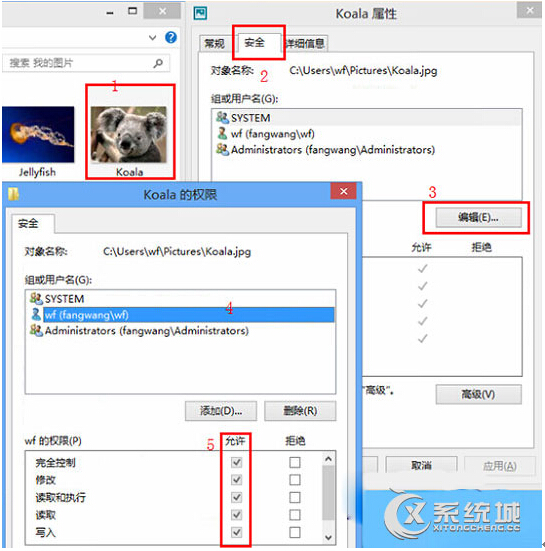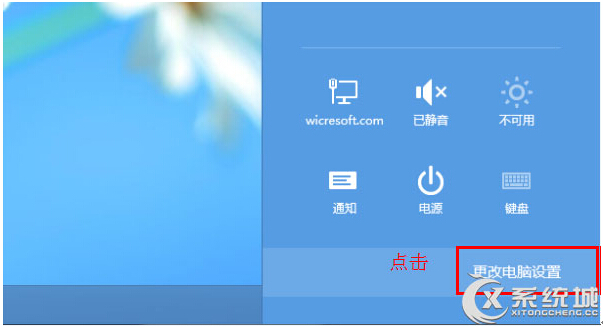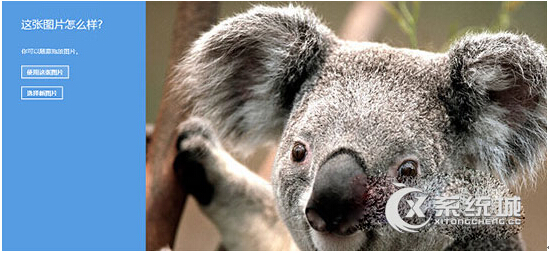Win8.1专业版设置图片密码失败的处理技巧
Windows 8是美国微软开发的新一代操作系统,Windows 8共有4个发行版本,分别面向不同用户和设备。于2012年10月26日发布。微软在Windows 8操作系统上对界面做了相当大的调整。取消了经典主题以及Windows 7和Vista的Aero效果,加入了ModernUI,和Windows传统界面并存。同时Windows徽标大幅简化,以反映新的Modern UI风格。前身旗形标志转化成梯形。
在Win8.1专业版系统中我们可以设置一种新颖的电脑加密方式:图片密码。但是有些用户在设置图片密码时却会遇到注册失败的提示。下面系统之家小编就为大家带来Win8.1专业版系统设置图片密码注册失败的原因以及解决技巧。
Win8.1专业版设置图片密码失败的原因分析:
产生这个问题的原因是我们对设置的图片的权限导致的,由于对该图片不具有完全控制权限,所以出现注册失败的提示。所以解决方法就是将图片权限改成为完全控制。
Win8.1专业版设置图片密码失败的解决方法:
第一步、在Win8.1专业版系统中找到要使用的图片,右键点击属性;
第二步、在属性窗口,选择“安全”选项卡。然后点击“编辑”;
第三步、在组和用户名下,依次点击选中,然后将下面的允许权限更改为“完全控制”点击应用确定即可用它来设置图片密码;
第四步、点击Win+I打开设置窗口,点击“更改电脑设置”;
第五步、然后点击用户--创建图片密码--确认密码--选择图片。可以看到,这张图片已经可以用来创建图片密码了。
以上内容就是关于在Win8.1专业版系统下设置图片密码失败的原因以及具体的解决技巧,有遇到此类问题的网友可以参考一下以上的解决技巧。更多Win8系统教程请继续关注Win8系统之家!
Windows 8是对云计算、智能移动设备、自然人机交互等新技术新概念的全面融合,也是“三屏一云”战略的一个重要环节。Windows 8提供了一个跨越电脑、笔记本电脑、平板电脑和智能手机的统一平台。
……
下载win8系统应用使用,安卓用户请点击>>>win8系统应用
下载win8系统应用使用,IOS用户请点击>>>IOS win8系统应用
扫描二维码,直接长按扫描哦!